Существует также немало способов для адресации сообщений в OWA. После открытия нового сообщения поля To (Кому), СС (Копия) и BCC (Скрытая копия) пусты. В них должны указываться имена получателей.
Имена главных получателей перечисляются в поле To, а второстепенных - тех, для которых данное сообщение первично не предназначено - в поле СС (carbon copy). Поле BCC (blind carbon copy) служит для указания адреса получателей скрытой копии, то есть вводимый в этом поле получатель невидим для всех остальных получателей. Кроме этого, при отправке ответа всем (Reply to all), получатель, имя которого вводилось в поле BCC, ответа не получит.
Чтобы адресовать сообщение, необходимо ввести имя (например, Jane Doe) или электронный адрес (например, jdoe@companyabc) в одном из этих трех полей. Обратите внимание, что при вводе сразу нескольких имен, их нужно разделять точкой с запятой (;).
Еще один способ адресации предполагает использование функции поиска имен (Find Names):
1. Щелкните на кнопке To, расположенной в левой части поля для ввода адреса. После этого появится диалоговое окно Find Names (Поиск имен).
2. Введите сокращенное или полное имя получателя (например, Jane).
3. Выберите, где должен осуществляться поиск: в глобальном списке адресов ( GAL) или в списках контактов (Contacts List) и щелкните на кнопке OK. OWA отобразит всех пользователей с именем Jane, которые были найдены в результате поиска в списке GAL или списке контактов (в зависимости от того, какой из списков был выбран).
4. Щелкните на имени получателя, чтобы выделить его.
5. Щелкните на полях To, СС и BCC.
6. Щелкните на кнопке Close (Закрыть).
Последний способ предполагает использование адресной книги ( обратитесь к разделу "Использование адресной книги" далее в главе).
Удаление имен или адресов получателей из полей To, СС и BCC сообщения
В OWA 2003 удаление имени или адреса получателя из поля для адреса в сообщении выполняется значительно проще. Для удаления щелкните правой кнопкой мыши на имени или электронном адресе получателя, которые нужно удалить, и в появившемся контекстном меню выберите пункт Remove (Удалить). Окно предупреждения с предложением подтвердить удаление на экране не появляется, и имя получателя будет удалено немедленно.
Добавление вложений
К сообщениям, отправляемым через OWA, можно прикреплять вложения. Перед добавлением вложения сообщение должно быть открытым. Выполните следующие действия.
1. Щелкните на пиктограмме с изображением скрепки, которая расположена в панели инструментов над сообщением, или же щелкните на кнопке Attachments ( Вложения), находящейся под полем Subject (Тема) в сообщении. Появится диалоговое окно Attachment (Вложение).
2. Отыщите файл, который следует прикрепить к сообщению, и щелкните на нем левой кнопкой мыши.
3. После этого щелкните на кнопке Attach (Вложить), чтобы прикрепить файл к сообщению.
4. Чтобы добавить еще одно вложение, снова щелкните на соответствующей пиктограмме. Обратите внимание, что ограничения по размеру сообщений и вложений применяются в OWA так же, как и в Outlook 2003, поэтому убедитесь, что размеры вложений не превышают ограничений, заданных в Exchange.
5. Прикрепив все необходимые вложения, щелкните на кнопке Close (Закрыть).
Как показано на рис. 26.7, все вложения перечисляются ниже поля Subject и слово Attachments (Вложения) отображается в виде пиктограммы и имени вложения.
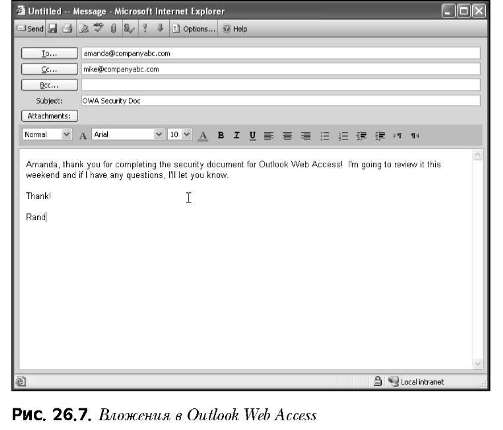
Отправка сообщения
Чтобы отправить сообщение, щелкните на кнопке Send (Отправить) с изображением конверта на ней. После этого, если возникает какая-нибудь проблема с именами в полях To, СС и BCC, откроется диалоговое окно с выделенным "проблемным" адресом получателя. Можно либо удалить этого получателя, щелкнув на кнопке Delete, либо выбрать другого получателя из списка, щелкнув на кнопке Change to (Заменить на). Если ни одна из опций не помогает, щелкните на кнопке Cancel (Отменить) и удалите пользователя вручную с помощью описанного ранее метода для удаления получателя из поля адреса.
После того, как изменения внесены, щелкните на кнопке OK, и сообщение будет немедленно отправлено.
Microsoft Exchange Server 2003. Адресация сообщения
28-12-2009
| << Предыдущая статья | Следующая статья >> |
| Microsoft Exchange Server 2003. Создание новых папок | Microsoft Exchange Server 2003. Чтение сообщения электронной почты |